Kaip sinchronizuoti laikrodį "Windows 10" su interneto ar atominiu laiku

Ar jūs laikotės tikslaus laiko? Sužinokite, kaip sinchronizuoti kompiuterį su interneto ir atominiu laiku.
„Windows“ asmeninio kompiuterio laikrodis rodo ne tik laiką. „Windows“ naudoja laikrodį įrašydama, kai kuriate ar keičiate failus.
Paprastai „Windows“ laikrodis sinchronizuojamas su interneto laiku kartą per savaitę, jei jis prijungtas prie interneto. Taip pat galite rankiniu būdu priversti laikrodį sinchronizuoti su interneto laiku, kai tik norite.
Šiandien jums parodysime, kaip sinchronizuoti kompiuterio laikrodįnaudojant interneto laiką „Windows“ nustatymuose ir naudodamas komandinę eilutę. Taip pat parodysime keletą trečiųjų šalių įrankių, kurie padės automatizuoti laikrodžio sinchronizavimą su internetu ar atominiu laiku.
Sinchronizuokite laikrodį su interneto laiko serveriu interneto laiko nustatymuose
Lengviausias būdas sinchronizuoti laikrodį yra naudoti „Windows 10“ nustatymus.
Atidarykite meniu Pradėti ir spustelėkite Nustatymai.
Tada spustelėkite Laikas ir kalba ant Nustatymai dialogo langas.
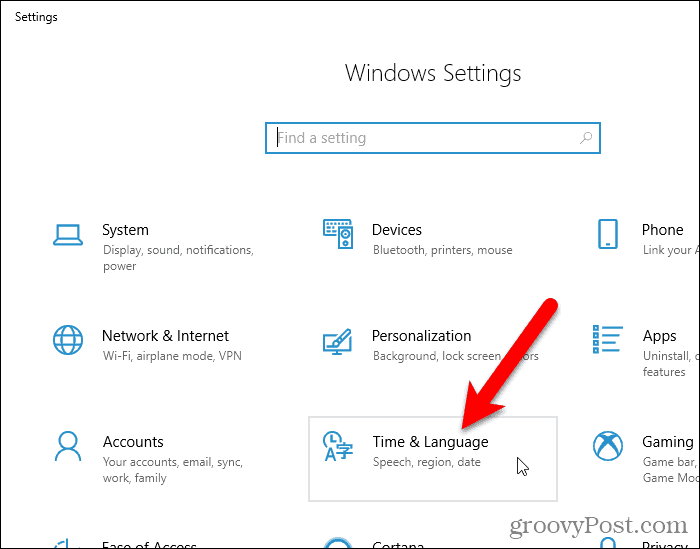
Slinkite žemyn iki Susiję nustatymai skyrių ir spustelėkite Papildomi datos, laiko ir regiono parametrai.
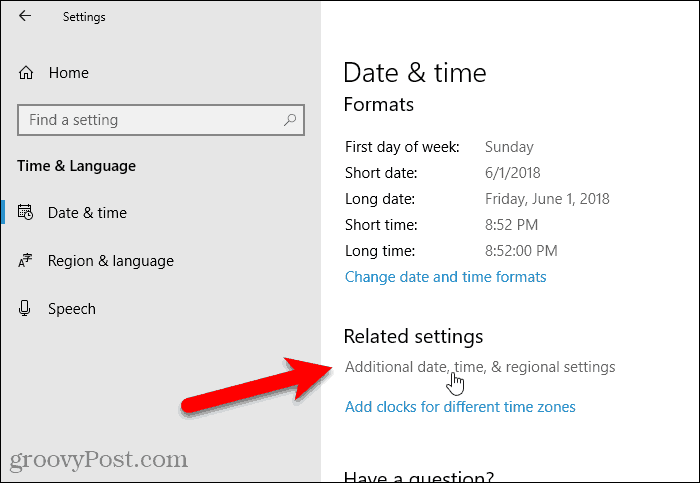
Į Laikrodis ir regionas ekranas Valdymo skydas ekranai. Spustelėkite Data ir laikas.
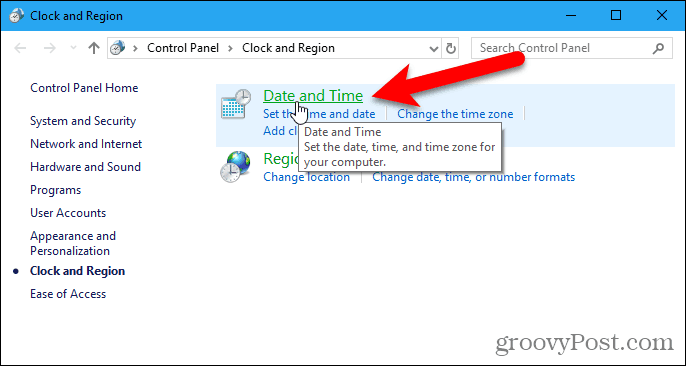
Spustelėkite Interneto laikas skirtuką Data ir laikas dialogo langas. Tada spustelėkite Pakeisti nustatymus.

Ant Interneto laiko nustatymai dialogo lange pažymėkite Sinchronizuokite su interneto laiko serveriu dėžė.
Tada pasirinkite a Serveris iš išskleidžiamojo sąrašo. Jei nematote serverio, kurį norite naudoti, galite įvesti interneto laiko serverio pavadinimą. „Microsoft“ svetainėje galite rasti nuorodas į laiko serverių sąrašus.
Spustelėkite Atnaujinti dabar.
Jei gausite klaidą, stenkitės sinchronizuoti. Gali tekti pasirinkti kitą serverį, sinchronizuoti, tada pasirinkti norimą serverį ir bandyti sinchronizuoti dar kartą.
Ekrane pasirodo pranešimas Interneto laiko nustatymai dialogo langas, kai sėkmingai sinchronizuojamas laikrodis.
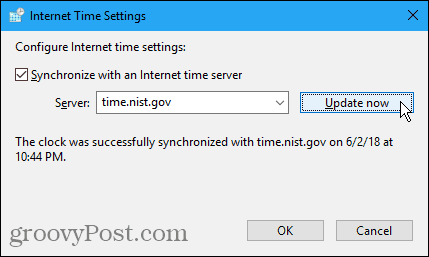
Jei jūsų kompiuterio laikas ar data per daug išjungti, bandant sinchronizuoti galite gauti klaidą. Tokiu atveju galite grįžti į Data ir laikas dialogo lange spustelėkite Data ir laikas skirtuką ir nustatykite, kad laikas ir data sutaptų su dabartiniu laiku ir data. Tada spustelėkite Pakeisti nustatymus ant Interneto laikas skirtuką ir dar kartą pabandykite sinchronizuoti laikrodį Interneto laiko nustatymai dialogo langas.
Sinchronizuokite laikrodį su interneto laiko serveriu naudodami komandinę eilutę
Jei norite naudoti komandinę eilutę, galite naudoti komandų eilutę, norėdami sinchronizuoti savo kompiuterio laikrodį su interneto laiku.
Jūs turite atidaryti komandų eilutę kaip administratorius. Taigi ieškokite „komandų eilutės“ naudodami „Cortana“ arba ieškokite šalia meniu Pradėti.
Dešiniuoju pelės mygtuku spustelėkite Komandinė eilutė pagal Geriausias atitikimas ir pasirinkite Vykdyti kaip administratorius.
Jei pasirodys dialogo langas Vartotojo abonemento valdymas, spustelėkite Taip duoti leidimą ir tęsti.
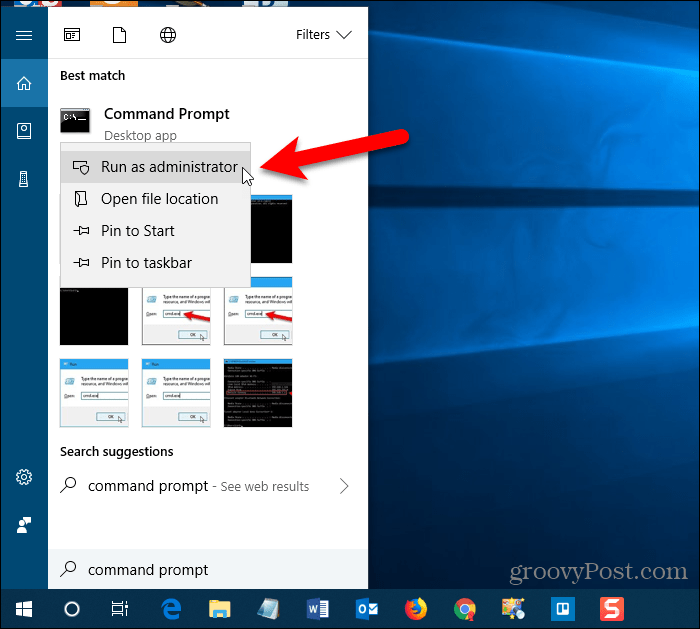
Paraginti įveskite šią komandą ir paspauskite Įveskite.
w32tm /resync
Galite pamatyti klaidą sakydami, kad paslauga nebuvo pradėta. Norėdami ištaisyti šią klaidą, paleiskite šią komandą.
net start w32time
Tada paleiskite ankstesnę komandą dar kartą, kad bandytumėtesinchronizuoti laikrodį. Šioje vietoje galite pamatyti klaidą, sakydami, kad kompiuteris nein sinchronizuotas, nes nebuvo laiko duomenų. Bandykite komandą „w32tm / resync“, kol pamatysite, kad komanda sėkmingai įvykdyta.
Norėdami gauti pagalbos apie komandos naudojimą arba perskaityti papildomas parinktis, kurias galite naudoti su komanda, paleiskite šią komandą.
w32tm /?
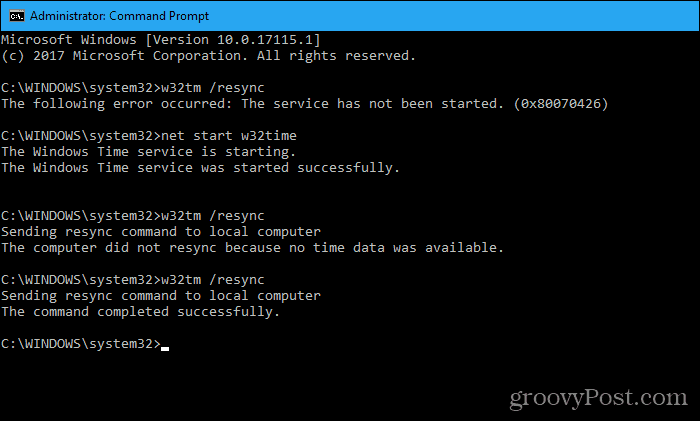
Trečiosios šalies įrankiai, kurie automatiškai sinchronizuoja jūsų kompiuterio laikrodį su internetu ar atominiu laiku
Čia yra keletas trečiųjų šalių įrankių, kurie teikia papildomas parinktis ir leidžia automatiškai sinchronizuoti kompiuterio laikrodį su interneto ar atominiu laiku.
4 matmuo
4 dimensija yra populiari laiko koregavimo programa„Windows“, nemokamą asmeniniam naudojimui. Programa pateikia didelį laiko serverių, iš kurių galite pasirinkti, sąrašą. Taip pat galite įkelti „4 dimensijos“ programą paleisdami „Windows“, vieną kartą sinchronizuoti savo kompiuterio laikrodį ir automatiškai išeiti iš programos.
Atsisiuntę ir įdiegę 4 aspektą, atidarykite meniu Pradėti ir paleiskite programą. Nematysite 4 dimensijos darbalaukyje esančios piktogramos.
Nustatydami 4 dimensiją kelis kartus galite pamatyti dialogo langą „Vartotojo abonemento valdymas“. Spustelėkite Taip kai kas kartą bus paprašyta leisti programai susikonfigūruoti.
Turite sustabdyti „Windows“ laiko tarnybą, kad 4 aspektas galėtų vykdyti savo paslaugą. Spustelėkite Leisti kitame dialogo lange.
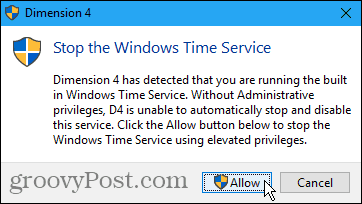
Spustelėkite Leisti vėl pradėti 4 dimensijos paslaugą.
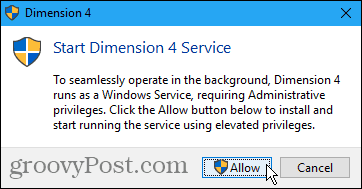
Pagrindiniame 4 dimensijos dialogo lange spustelėkite Nustatymai.
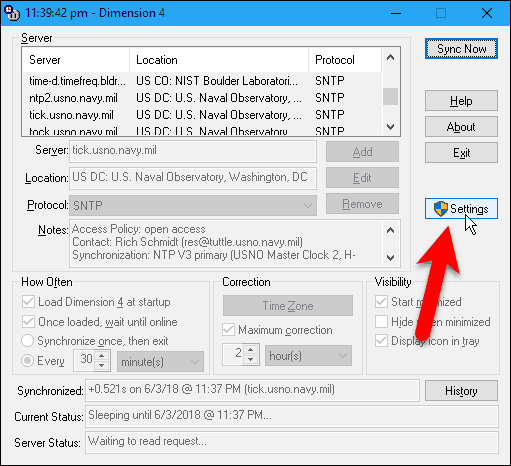
Ketinsime nustatyti 4 aspektą, kad jis būtų įkeltas, kai „Windows“ paleis, sinchronizuoti laikrodį ir išeiti iš programos.
Dialogo lango viršuje yra serverių, iš kurių galite pasirinkti, sąrašas.
Į Kaip daznai skyrių, patikrinkite Įkeldami įkraukite 4 matmenį ir Įkėlę laukite, kol prisijungs dėžės. Tada pasirinkite Kartą sinchronizuokite, tada išeikite.
Atžymėkite Maksimali korekcija dėžutė Pataisa skyrius. Jei nenužymėsite šio laukelio, jis neveiks. Šis nustatymas atnaujina laiką tik tuo atveju, jei laikas kompiuteryje yra nurodytame laiko intervale.
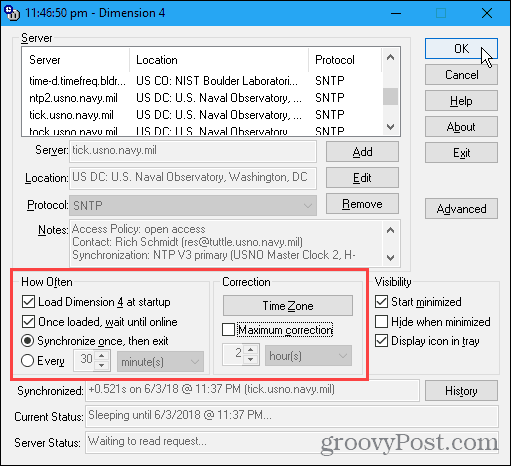
Pagal numatytuosius nustatymus 4 aspektas automatiškai naudoja kitą serverį kaskart sinchronizuodamas. Jei pasirinkote tam tikrą serverį ir norite kiekvieną kartą naudoti tą patį serverį, spustelėkite Pažengęs dešinėje pagrindinio matmens 4 lango pusėje.
Į Serverio pasirinkimas skyrius Pažangūs nustatymai dialogo lange pasirinkite Naudokite pasirinktą serverį. Pakeiskite visus kitus norimus sureguliuoti nustatymus ir spustelėkite Gerai.
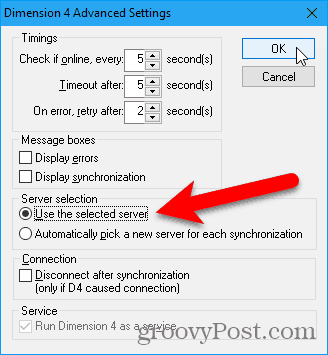
Dabar kiekvieną kartą paleidus „Windows“, jūsų kompiuterio laikrodis sinchronizuosis su jūsų pasirinktu serveriu arba 4 dimensija pasirenka kiekvieną kartą sinchronizuodama.
Atominio laikrodžio sinchronizavimas
Atominiai laikrodžiai laikomi tiksliausiais. Nemokamas įrankis „Atomic Clock Sync“ siūlo paprastą būdą reguliariai sinchronizuoti kompiuterio laikrodį su atominiu laiku.
Ši programa leidžia automatiškai sinchronizuotijūsų kompiuterio laikas naudojant atominius laiko serverius, kuriuos prižiūri JAV Nacionalinis standartų ir technologijos institutas (NIST). Šie serveriai yra laikomi tiksliausiais ir teisingiausiais atominio laiko serveriais.
Atsisiųskite „Atomic Clock Sync“ ir du kartus spustelėkite .exe failą paleisti programą. Nereikia diegti.
Jei pasirodys dialogo langas Vartotojo abonemento valdymas, spustelėkite Taip duoti leidimą ir tęsti.
Į dabartiniai nustatymai skirtuke rodomi dabartiniai datos ir laiko parametrai„Windows“. Norėdami, kad laiko sinchronizavimas tinkamai veiktų, kompiuteryje turite pasirinkti teisingą laiko juostą ir nustatyti tinkamas vasaros laiko taisykles.
Jei jums reikia pakoreguoti datos ir laiko parametrus, spustelėkite Keisti ant dabartiniai nustatymai skirtukas.
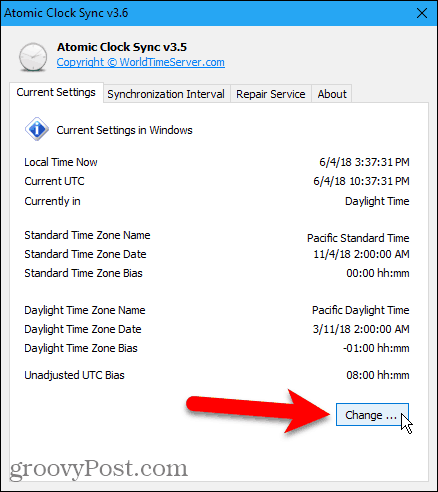
Naudoti Data ir laikas dialogo langas į Pakeiskite datą ir laiką arba Pakeisti laiko juostą, kaip reikia.
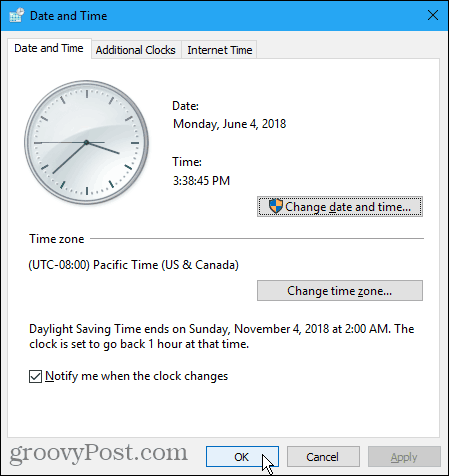
Norėdami nurodyti, kaip dažnai jūsų kompiuterio laikrodis sinchronizuojamas, spustelėkite Sinchronizacijos intervalas skirtukas.
Numatytasis intervalas yra 604 800 sekundžių, tai yraviena savaitė. Norėdami pasirinkti intervalo tipą (sekundes, minutes, valandas ar dienas) naudokite išskleidžiamąjį sąrašą. Įveskite to intervalo numerį laukelyje, esančiame išskleidžiamojo sąrašo kairėje. Tada spustelėkite Taikyti.
Pavyzdžiui, intervalą pakeitėme į vieną dieną.
Laikrodį taip pat galite rankiniu būdu sinchronizuoti spustelėdami Sinchronizuoti dabar.
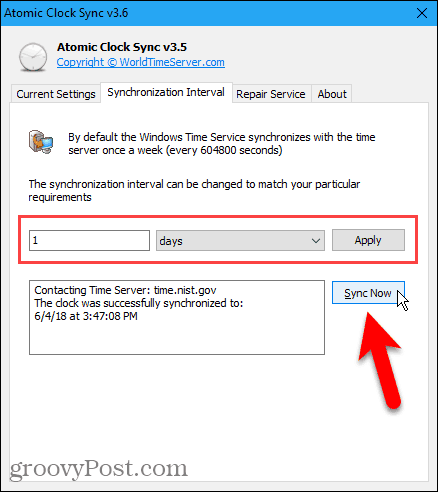
Jei kyla problemų sinchronizuojant savo laikrodį, spustelėkite Remonto tarnyba skirtuką ir atlikite sunumeruoto mygtuko veiksmus, kad pabandytumėte išspręsti problemą.
Programoje taip pat pateikiama nuoroda į išsamų trikčių šalinimo vadovą, jei vis tiek kyla problemų.
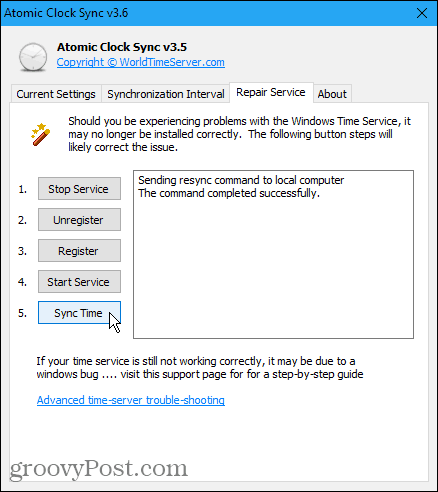
Ar kompiuteris turi saugoti tikslų laiką
Ar turite laikrodžių, kurie sinchronizuojami su atominiu laikuaplink tavo namus? O kaip laikrodis, sinchronizuojamas su atominiu laiku, ar išmanusis laikrodis? Dabar galite įtraukti kompiuterį į savo prietaisų, kurie saugo tikslų laiką, kolekcijas.
![„Mac OS X“ meniu juostos laikrodžio keitimas iš skaitmeninio į analoginį [patarimas]](/images/tips/change-the-mac-os-x-menu-bar-clock-from-digital-to-analog-tip.jpg)

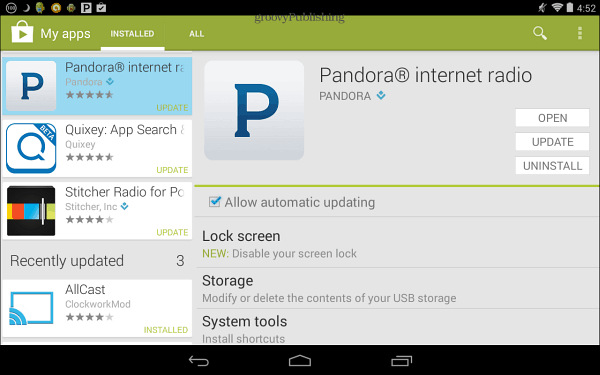







Palikite komentarą